Grafisk metode
For at fjerne PPA'er ved hjælp af en GUI-app skal der installeres en applikation med navnet “Synaptic Package Manager”. Kør følgende kommando for at installere Synaptic:
$ sudo apt install synapticStart Synaptic fra applikationsmenuen, og gå til fanen "Indstillinger> Lagre> Anden software".
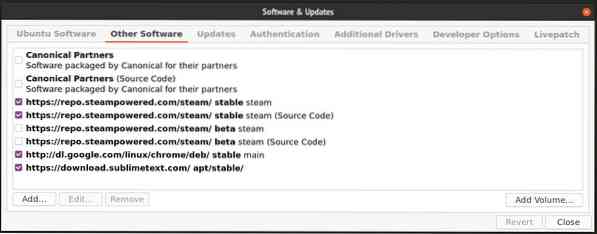
For at deaktivere en PPA skal du fjerne markeringen i afkrydsningsfelterne for både hovedlageret og dets kildekodedepot. Klik på knappen "Luk" for at afslutte. Du bliver muligvis bedt om at genindlæse opbevaringssteder, klik på "Opdater" for at opdatere alle opbevaringssteder, der er føjet til dit Ubuntu-system.
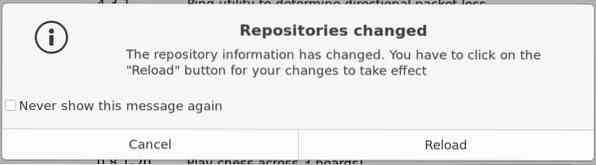
Vent til genindlæsningsprocessen er afsluttet. Bemærk, at deaktivering af PPA'er fra fanen "Anden software" kun fjerner arkiver. Alle pakker, du har opgraderet eller installeret fra PPA-arkiver, forbliver uændrede. Desværre giver Synaptic ikke en automatisk måde at fjerne både arkivkilde og pakker installeret fra. Du kan manuelt fjerne pakker fra Synaptic ved hjælp af to metoder.
I den første metode skal du manuelt fjerne pakker, før du deaktiverer arkiver under fanen "Anden software". Klik på fanen "Oprindelse" i sidebjælken, og klik på det lager, du vil fjerne. Fjern alle pakker fra det fremhævede lager, som vist på skærmbilledet nedenfor:
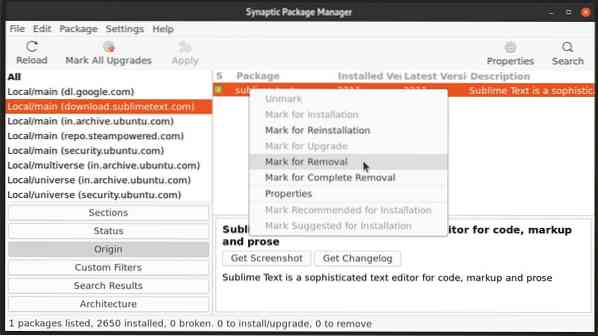
Når du er færdig, kan du fortsætte med at deaktivere arkiver under fanen "Anden software".
Den anden metode kan bruges efter fjernelse af arkiver i “Anden software” -indstillingerne. Klik på fanen "Status" og fremhæv posten "Installeret (manuel)" i sidepanelet. Find pakker, som du har installeret fra PPA, og fjern dem manuelt.
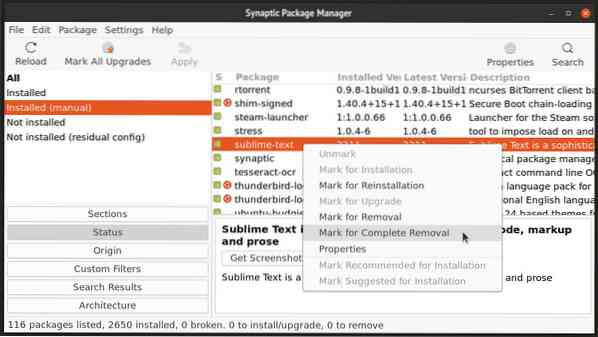
Kommandolinjemetode (bedre tilgang)
Denne metode kræver installation af et praktisk kommandolinjeprogram kaldet "ppa-purge". Dette værktøj giver dig ikke kun mulighed for at fjerne PPA-arkiver, men fjerner eller nedgraderer også tilknyttede pakker automatisk.
For at installere ppa-purge i Ubuntu skal du bruge kommandoen nedenfor:
$ sudo apt installere ppa-purgeFor at rense en PPA helt sammen med de pakker, der fulgte med den, skal du køre en kommando i følgende format:
$ sudo ppa-udrensningFor at fjerne Papirus-ikontema PPA skal du f.eks. Køre følgende kommando:
$ sudo ppa-purge ppa: papirus / papirusDu skal få noget output som vist nedenfor. Vent til processen er færdig. Pakker i arkivet fjernes eller nedgraderes til lager på Ubuntu-version, hvis de allerede eksisterede i officielle Ubuntu-arkiver og blev installeret på dit system inden kørsel af ppa-purge-kommando.
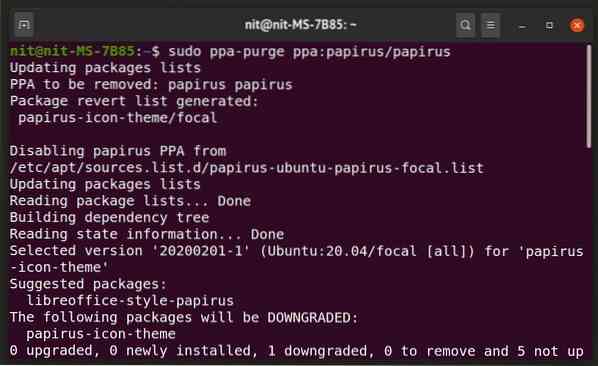
Konklusion
Hvis du ofte installerer tredjepartsapps på dit Ubuntu-system, eller hvis du kan lide at pusle med dit skrivebord ved at tilføje tredjeparts PPA-arkiver, kan tingene gå i stykker, og du vil måske vende tilbage til pakkerne. I sådanne tilfælde kan ppa-purge være ret nyttigt. Du kan også installere pakkeadministratorer for synaptic og aptitude for at rette ødelagte pakker. Hvis du har disse tre hjælpeprogrammer installeret på dit system, kan du løse de fleste af pakkerne og PPA-opbevaringsrelaterede problemer på dit Ubuntu-system.
 Phenquestions
Phenquestions


